- Άδειασμα κάδου απορριμμάτων
- Διαγραφή εφαρμογής αλληλογραφίας
- Διαγραφή της προσωρινής μνήμης σε Mac
- Αποκτήστε περισσότερο χώρο αποθήκευσης σε Mac
- Κάντε το Chrome να χρησιμοποιεί λιγότερη RAM
- Πού είναι το Disk Utility σε Mac
- Ελέγξτε το ιστορικό σε Mac
- Control + Alt + Delete σε Mac
- Ελέγξτε τη μνήμη σε Mac
- Ελέγξτε το ιστορικό σε Mac
- Διαγραφή μιας εφαρμογής σε Mac
- Εκκαθαρίστε την προσωρινή μνήμη του Chrome σε Mac
- Ελέγξτε την αποθήκευση σε Mac
- Εκκαθαρίστε την προσωρινή μνήμη του προγράμματος περιήγησης σε Mac
- Διαγραφή Αγαπημένου σε Mac
- Ελέγξτε τη μνήμη RAM σε Mac
- Διαγραφή ιστορικού περιήγησης σε Mac
Διαγράψτε τα cookies σε Mac χρησιμοποιώντας οδηγίες χωρίς προβλήματα
 Ενημερώθηκε από Λίζα Οου / 29 Αυγούστου 2023 09:15
Ενημερώθηκε από Λίζα Οου / 29 Αυγούστου 2023 09:15Παρατηρείτε τις προτάσεις για αποδοχή cookies στους ιστότοπους που επισκέπτεστε; Λοιπόν, οι ιστότοποι τοποθετούν αυτά τα cookies στο πρόγραμμα περιήγησής σας για να αποθηκεύουν πληροφορίες σχετικά με τις προτιμήσεις σας. Με αυτόν τον τρόπο, μπορούν να θυμούνται τις επιλογές περιήγησής σας και την εμπειρία σας στο διαδίκτυο. Ωστόσο, είναι αναπόφευκτο αυτά τα μπισκότα να συσσωρεύονται όσο περνάει ο καιρός, ειδικά αν δεν έχετε κάνει ποτέ κάτι για να τα καθαρίσετε. Μόλις συσσωρευτούν, θα μπορούσε να προκαλέσει κακή απόδοση του προγράμματος περιήγησής σας. Πιθανότατα θα συμβεί εάν χρησιμοποιείτε τακτικά το πρόγραμμα περιήγησης και επισκέπτεστε πάρα πολλούς ιστότοπους κάθε φορά. Ως εκ τούτου, θα βοηθούσε να μάθετε πώς να διαγράφετε τα cookie του προγράμματος περιήγησης σε Mac.
Επομένως, αυτό το άρθρο έχει συγκεντρώσει τις καλύτερες τεχνικές για την εκκαθάριση των cookies στις εφαρμογές περιήγησής σας στο Mac. Τα προεπιλεγμένα προγράμματα περιήγησης της Apple και άλλα μεγάλα προγράμματα περιήγησης παρατίθενται στην παρακάτω ανάρτηση, ώστε να μπορείτε να επιλέξετε και να εκτελέσετε την κατάλληλη μέθοδο για αυτήν που χρησιμοποιείτε στο Mac σας. Επίσης, οδηγίες βήμα προς βήμα για κάθε εφαρμογή περιήγησης θα είναι διαθέσιμες σε κάθε τμήμα, για να έχετε μια πιο ομαλή διαδικασία εκκαθάρισης. Κάναμε επίσης ό,τι μπορούσαμε για να τις απλοποιήσουμε, ώστε οι οδηγίες να είναι πολύ πιο εύκολες και πιο γρήγορες στην κατανόηση. Τούτου λεχθέντος, παρακαλούμε να είστε στο δρόμο σας για να διαφωτιστείτε με τις παρακάτω μεθόδους.
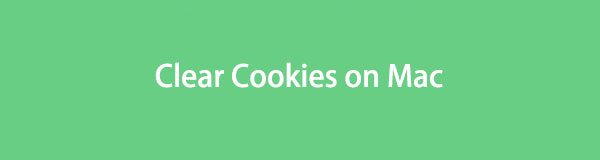

Λίστα οδηγών
Μέρος 1. Πώς να διαγράψετε τα cookies σε εφαρμογές προγράμματος περιήγησης Mac
Το Safari είναι η προεπιλεγμένη εφαρμογή περιήγησης για Mac και άλλες συσκευές Apple, αλλά η εγκατάσταση και η χρήση άλλων προγραμμάτων περιήγησης είναι επίσης δυνατή. Έτσι, όπως αναφέρθηκε προηγουμένως, τα κύρια προγράμματα περιήγησης ιστού όπως το Chrome και το Firefox περιλαμβάνονται παρακάτω για να σας ενημερώσουν σχετικά με τις διαφορετικές μεθόδους εκκαθάρισης των cookies σε κάθε μια από τις εφαρμογές περιήγησής σας στο Mac. Είναι εγγυημένο ότι όλα έχουν υψηλό ποσοστό επιτυχίας αρκεί να εκτελείτε σωστά τις οδηγίες.
Μέθοδος 1. Στο Safari
Το προεπιλεγμένο πρόγραμμα περιήγησης του υπολογιστή Mac, το Safari, είναι ενσωματωμένο σε διάφορα λειτουργικά συστήματα της Apple, συμπεριλαμβανομένων των macOS, iPadOS και iOS. Ως εκ τούτου, υπάρχει μεγάλη πιθανότητα να το χρησιμοποιήσετε ως το επίσημο πρόγραμμα περιήγησής σας ή να το έχετε χρησιμοποιήσει τουλάχιστον μία φορά στο Mac σας. Ανεξάρτητα από την κατάσταση, η εκμάθηση της εκκαθάρισης των cookies στο πρόγραμμα περιήγησης Mac Safari είναι εύκολη, καθώς απαιτεί μόνο μερικές επιλογές και μια βασική κατανόηση.
Λάβετε υπόψη σας τις παρακάτω χωρίς προβλήματα οδηγίες για να κατανοήσετε πώς να διαγράψετε τα cookie στο Safari σε Mac:
Βήμα 1Βρείτε το Safari εικονίδιο στο Mac Dock και κάντε κλικ σε αυτό για να εκτελέσετε το πρόγραμμα περιήγησης. Μετά από αυτό, χτυπήστε το Safari καρτέλα επάνω αριστερά δίπλα στο σύμβολο της Apple για να εμφανιστεί η λίστα επιλογών. Από εκεί, επιλέξτε Προτιμήσεις ή πατήστε Εντολή (⌘) + κόμμα (,) στο πληκτρολόγιο.
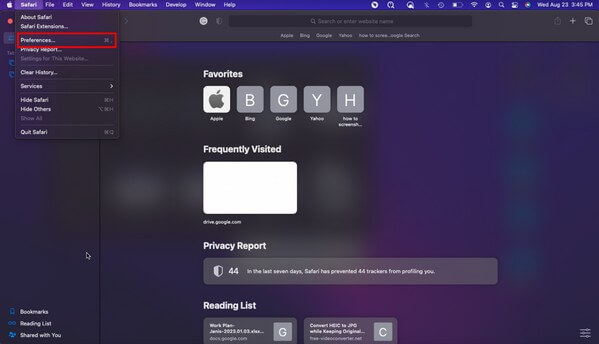
Βήμα 2Αναμένετε να εμφανιστεί ένα αναδυόμενο παράθυρο, το οποίο θα εμφανίζει αυτόματα την ενότητα Απόρρητο. Εάν όχι, επιλέξτε το Προστασία προσωπικών δεδομένων καρτέλα στην επάνω περιοχή για να το εμφανίσετε χειροκίνητα. Στη συνέχεια, κάντε κλικ στο Διαχείριση δεδομένων ιστότοπου κάτω από το κουμπί Cookies και δεδομένα ιστότοπου.
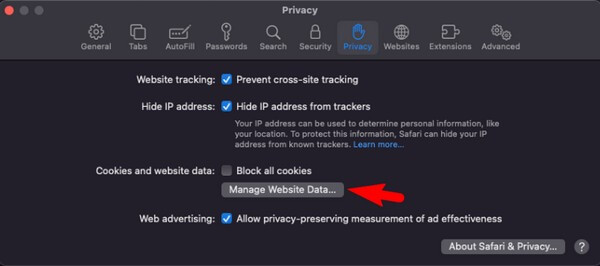
Βήμα 3Ένα άλλο παράθυρο που περιέχει τα δεδομένα του προγράμματος περιήγησής σας θα εμφανιστεί στην οθόνη. Θα αναγνωρίσετε αμέσως τα cookies αφού φέρουν ετικέτα. Επιλέξτε τα cookies μέχρι το κάτω μέρος της λίστας δεδομένων. Στη συνέχεια, χτυπήστε το ΑΦΑΙΡΕΣΗ καρτέλα από κάτω για να τα διαγράψετε από το πρόγραμμα περιήγησής σας.
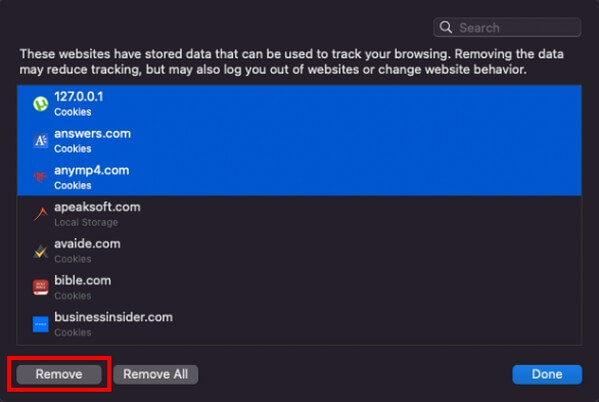
Εάν έχετε παρατηρήσει, η κατάργηση των cookie Safari απαιτεί να τα επιλέξετε μεμονωμένα, εάν δεν θέλετε να συμπεριλάβετε τα άλλα δεδομένα στην κατάργηση. Επομένως, αναμένετε να αφιερώσετε αρκετό χρόνο για το μέρος της επιλογής. Αλλά εάν επιθυμείτε μια πιο γρήγορη διαδικασία, προχωρήστε στο επόμενο μέρος, που περιέχει το πρόγραμμα FoneLab Mac Sweep και δοκιμάστε το.

Με το FoneLab Mac Sweep, θα εκκαθαρίσετε αρχεία συστήματος, email, φωτογραφιών, iTunes για να ελευθερώσετε χώρο στο Mac.
- Διαχειριστείτε παρόμοιες φωτογραφίες και διπλότυπα αρχεία.
- Δείξτε σας τη λεπτομερή κατάσταση του Mac με ευκολία.
- Αδειάστε τον κάδο απορριμμάτων για να έχετε περισσότερο χώρο αποθήκευσης.
Μέθοδος 2. Στο Chrome
Εν τω μεταξύ, το πρόγραμμα περιήγησης Chrome δεν είναι προεγκατεστημένο σε Mac, επομένως πρέπει να το έχετε κατεβάσει και εγκαταστήσει μη αυτόματα στον υπολογιστή σας. Εάν συμβαίνει αυτό, πιθανότατα το χρησιμοποιείτε συχνά, που σημαίνει ότι έχουν συγκεντρωθεί πολλά cookies σε αυτό το πρόγραμμα περιήγησης. Το Chrome είναι πολύ προσβάσιμο, ασφαλές και έχει πολλές δυνατότητες, επομένως είναι κατανοητό γιατί πολλοί άνθρωποι παγκοσμίως το χρησιμοποιούν ως το προεπιλεγμένο πρόγραμμα περιήγησής τους. Και ευτυχώς, η διαδικασία εκκαθάρισης των cookie του είναι χωρίς άγχος, επομένως μπορείτε να το καθαρίσετε κάνοντας κλικ μόνο σε μερικές επιλογές στο πρόγραμμα περιήγησης Mac Chrome.
Ενεργήστε ανάλογα με τις εύκολες οδηγίες παρακάτω για να κατανοήσετε πώς μπορώ να διαγράψω τα cookie μου σε ένα πρόγραμμα περιήγησης Mac Chrome:
Βήμα 1Κάντε κλικ στο Chrome εφαρμογή στην επιφάνεια εργασίας σας ή βρείτε την στο Launchpad αν δεν τη βλέπετε. Μόλις εκκινηθεί το πρόγραμμα περιήγησης, κάντε κλικ Chrome επάνω αριστερά και, στη συνέχεια, επιλέξτε Προτιμήσεις or Εντολή (⌘) + κόμμα (,) κλειδιά. Στη συνέχεια, προχωρήστε στο Απόρρητο και ασφάλεια τμήμα.
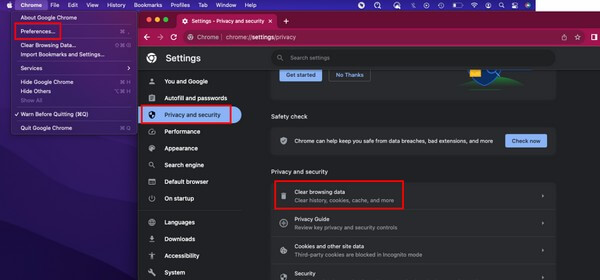
Βήμα 2Χτύπα το Εκκαθάριση δεδομένων περιήγησης και στην οθόνη θα εμφανιστεί μια αναδυόμενη διεπαφή. Στο επάνω μέρος, κάντε κλικ στην αναπτυσσόμενη γραμμή για να ορίσετε το εύρος χρόνου των δεδομένων που θέλετε να διαγράψετε. Στη συνέχεια, προχωρήστε στα δεδομένα του προγράμματος περιήγησης παρακάτω.
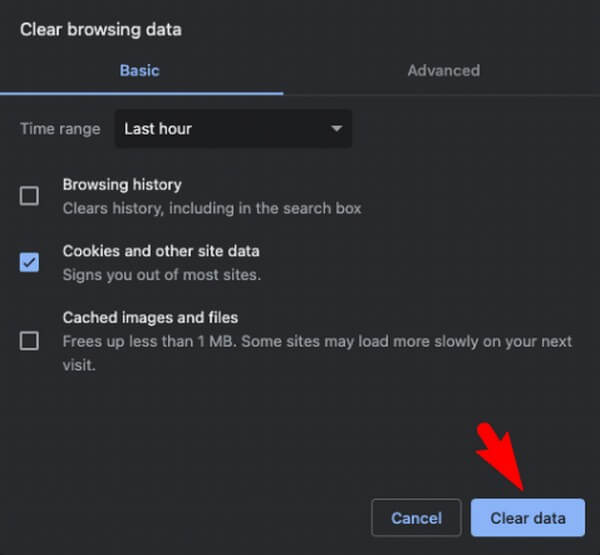
Βήμα 3Έλεγχος Cookies και άλλα δεδομένα ιστότοπου. Οι άλλες επιλογές δεδομένων, συμπεριλαμβανομένου του Ιστορικού περιήγησης και των εικόνων και αρχείων που έχουν αποθηκευτεί στην κρυφή μνήμη, μερικές φορές ελέγχονται αυτόματα. Βεβαιωθείτε ότι έχετε καταργήσει την επιλογή τους πριν πατήσετε το Clear ημερομηνία καρτέλα, αφαιρώντας τα επιλεγμένα δεδομένα.
Μέθοδος 3. Σε Firefox
Το Mozilla Firefox είναι επίσης ένα από τα μεγαλύτερα προγράμματα περιήγησης που χρησιμοποιούν πολλοί άνθρωποι παγκοσμίως. Είναι διαθέσιμο σε macOS, Windows ή Linux. Επομένως, εάν είναι το πρόγραμμα περιήγησης ιστού που έχετε εγκαταστήσει και χρησιμοποιείτε στο Mac σας, πρέπει επίσης να έχει συσσωρευμένα cookies στο πρόγραμμα περιήγησής σας. Και όπως και οι προηγούμενες τεχνικές, η εκκαθάρισή τους είναι εύκολη αφού μπορείτε να εκτελέσετε τη διαδικασία στη διεπαφή της εφαρμογής. Με την ενότητα Ρυθμίσεις, αφαιρέστε όλα τα cookie του με λίγα κλικ.
Ακολουθήστε την παρακάτω απλή διαδικασία για να διαγράψετε τα cookies σε ένα πρόγραμμα περιήγησης Mac Firefox:
Βήμα 1Κάντε κλικ στο σύμβολο του μεγεθυντικού φακού στο επάνω αριστερό μέρος του Mac σας και μπείτε Firefox για να ξεκινήσετε την εφαρμογή περιήγησης. Όταν φτάσετε στην κύρια διεπαφή του, κάντε κλικ στο τριών ράβδων or χάμπουργκερ εικονίδιο επάνω δεξιά και επιλέξτε ρυθμίσεις από τη λίστα.
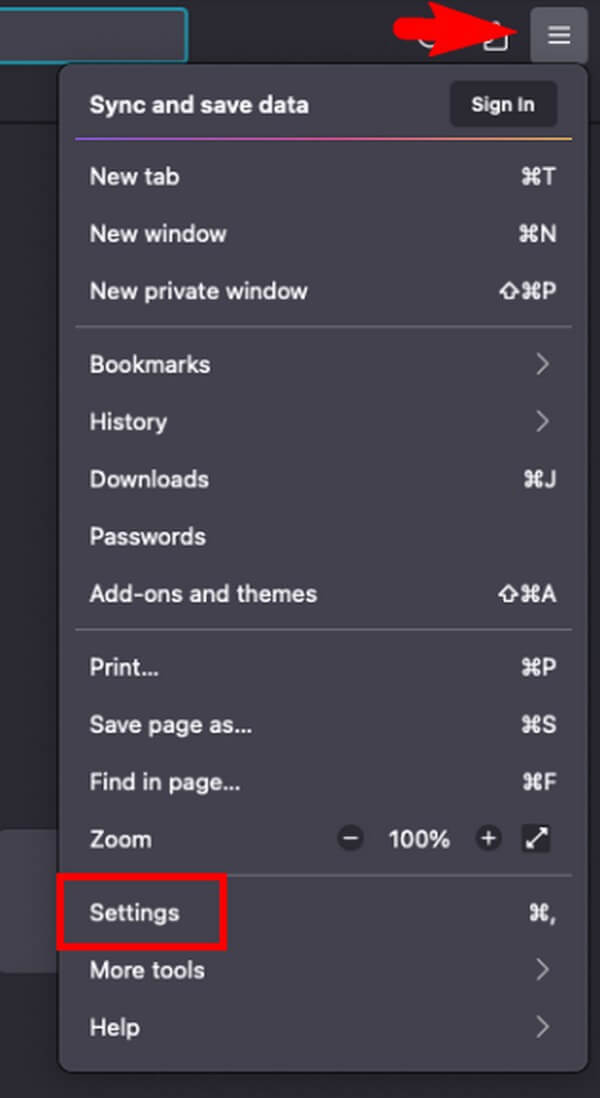
Βήμα 2Στη συνέχεια, κάντε κλικ στο Απορρήτου και Ασφάλεια καρτέλα στο αριστερό παράθυρο για να δείτε περισσότερες επιλογές. Στη συνέχεια, κάντε κύλιση μέχρι το Cookies και δεδομένα ιστότοπου το τμήμα γίνεται ορατό στην οθόνη. Στη συνέχεια, κάντε κλικ Καθαρισμός δεδομένων στη σωστή περιοχή για να προχωρήσετε.
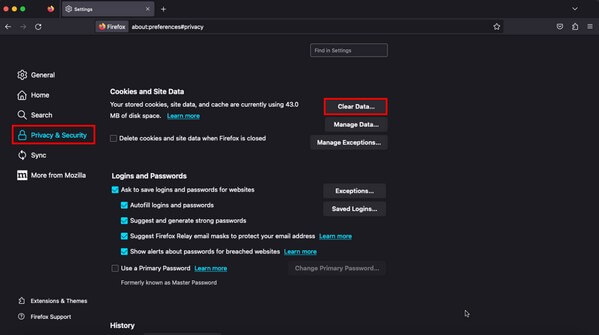
Βήμα 3Στη συνέχεια, τα δεδομένα του Firefox θα αποκαλυφθούν σε ένα μικρό αναδυόμενο παράθυρο. Κάντε κλικ στο Cookies και δεδομένα ιστότοπου πλαίσιο ελέγχου και ξετσεκάρετε Περιεχόμενο Web που είναι αποθηκευμένο στην προσωρινή μνήμη. Τέλος, χτυπήστε το Καθαρισμός κουμπί στην κάτω δεξιά γωνία για την εξάλειψη των cookies του προγράμματος περιήγησης στον Firefox.

Μέρος 2. Πώς να διαγράψετε τα cookies σε Mac με το FoneLab Mac Sweep
FoneLab Mac Sweep είναι ένα πρόγραμμα τρίτου κατασκευαστή για χρήστες Mac. Εάν ο υπολογιστής σας εκτελεί macOS, η εγκατάσταση αυτού του εργαλείου θα βοηθήσει στον καθαρισμό των cookie, της κρυφής μνήμης, των ανεπιθύμητων αρχείων και των περιττών αρχείων. Και το πιο πλεονέκτημα είναι ότι μπορεί ταυτόχρονα να διαγράψει τα cookies στα διαφορετικά προγράμματα περιήγησής σας. Έτσι, η διαδικασία θα είναι ταχύτερη και πιο βολική, εξοικονομώντας χρόνο και προσπάθεια που μπορεί να είχατε σπαταλήσει εκτελώντας τις προηγούμενες διαδικασίες μεμονωμένα. Επιπλέον, το FoneLab Mac Sweep μπορεί να δει τη λεπτομερή κατάσταση του Mac σας, ενημερώνοντάς σας εάν χρειάζεται να καθαρίσετε τα δεδομένα που δεν χρειάζεστε στον υπολογιστή σας. Ανακαλύψτε περαιτέρω τις βασικές και μπόνους λειτουργίες του μόλις εγκατασταθεί το πρόγραμμα στο Mac σας.

Με το FoneLab Mac Sweep, θα εκκαθαρίσετε αρχεία συστήματος, email, φωτογραφιών, iTunes για να ελευθερώσετε χώρο στο Mac.
- Διαχειριστείτε παρόμοιες φωτογραφίες και διπλότυπα αρχεία.
- Δείξτε σας τη λεπτομερή κατάσταση του Mac με ευκολία.
- Αδειάστε τον κάδο απορριμμάτων για να έχετε περισσότερο χώρο αποθήκευσης.
Αποκτήστε τις παρακάτω φιλικές προς το χρήστη οδηγίες ως δείγμα διαδικασίας για το πώς μπορείτε να διαγράψετε τα cookie σε Mac με FoneLab Mac Sweep:
Βήμα 1Εκτελέστε ένα από τα προγράμματα περιήγησής σας και αναζητήστε τον ιστότοπο του FoneLab Mac Sweep μέσω της γραμμής διευθύνσεων. Μόλις ανοίξετε τη σελίδα του, η περιγραφή του προγράμματος θα εμφανιστεί στην αριστερή ενότητα με το Δωρεάν κατέβασμα καρτέλα από κάτω. Κάντε κλικ σε αυτό και όταν ξεκινήσει η λήψη του αρχείου, εξερευνήστε τη σελίδα για να ανακαλύψετε τις δυνατότητες του εργαλείου κάνοντας κύλιση προς τα κάτω. Μετακινήστε το αρχείο του προγράμματος στο Εφαρμογές Ο φάκελος μόλις ολοκληρωθεί και, στη συνέχεια, εκτελέστε τον στο Mac σας.
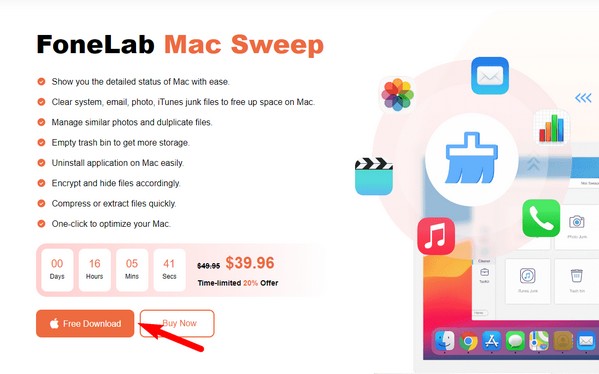
Βήμα 2Οι λειτουργίες πλήκτρων FoneLab Mac Sweep θα σας καλωσορίσουν στην αρχική διεπαφή. Κάντε κλικ στο ToolKit πλαίσιο στα δεξιά για να δείτε τις άλλες δυνατότητες του προγράμματος, συμπεριλαμβανομένης της λειτουργίας Κατάργηση εγκατάστασης, Βελτιστοποίηση, Απόρρητο, Διαχείριση αρχείων και πολλά άλλα. Για να προχωρήσετε, πατήστε το Προστασία προσωπικών δεδομένων κουτί, τότε σάρωση στην παρακάτω οθόνη. Όταν ολοκληρωθεί η σάρωση, κάντε κλικ Δες.
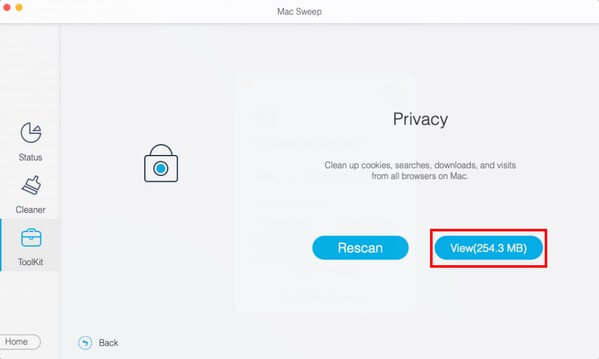
Βήμα 3Η εφαρμογή περιήγησής σας θα βρίσκεται στα αριστερά της επόμενης οθόνης και τα δεδομένα του προγράμματος περιήγησης θα βρίσκονται στα δεξιά. Κάντε κλικ στα προγράμματα περιήγησης και επιλέξτε το ΜΠΙΣΚΟΤΑ τα πλαίσια ελέγχου σε κάθε εφαρμογή περιήγησης και, στη συνέχεια, επιλέξτε το Καθαρός καρτέλα στο κάτω μέρος για να τα διαγράψετε από το Mac σας.
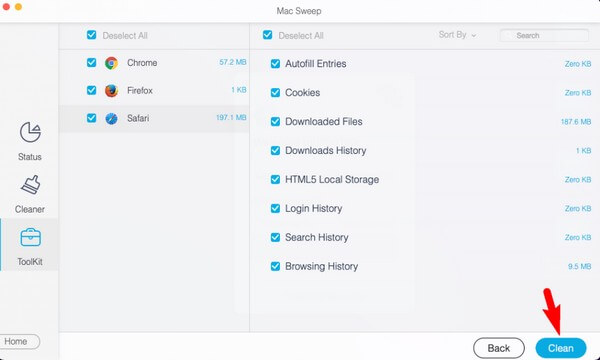

Με το FoneLab Mac Sweep, θα εκκαθαρίσετε αρχεία συστήματος, email, φωτογραφιών, iTunes για να ελευθερώσετε χώρο στο Mac.
- Διαχειριστείτε παρόμοιες φωτογραφίες και διπλότυπα αρχεία.
- Δείξτε σας τη λεπτομερή κατάσταση του Mac με ευκολία.
- Αδειάστε τον κάδο απορριμμάτων για να έχετε περισσότερο χώρο αποθήκευσης.
Μέρος 3. Συχνές ερωτήσεις σχετικά με τον τρόπο εκκαθάρισης των cookies σε Mac
1. Είναι ασφαλές να διαγράψω τα cookies στο Mac μου;
Ναι είναι. Η εκκαθάριση των cookies στα προγράμματα περιήγησής σας Mac θα εμποδίσει τους άλλους να βλέπουν το ιστορικό περιήγησής σας όποτε χρησιμοποιούν τον υπολογιστή. Ως εκ τούτου, είναι απολύτως ασφαλές, και μάλιστα έχει ένα πλεονέκτημα. Εάν επιλέξετε από τις μεθόδους που αναφέρονται παραπάνω, συνιστούμε ανεπιφύλακτα FoneLab Mac Sweep, καθώς μπορεί να προσφέρει πολλά οφέλη. Ελέγξτε τις λεπτομέρειες στο Μέρος 2 για να ανακαλύψετε περισσότερα.
2. Θα χάσω τα αρχεία Mac μου εάν διαγράψω τα cookie στα προγράμματα περιήγησης Mac;
Όχι, δεν θα το κάνεις. Θα αποσυνδεθείτε από τους λογαριασμούς σας μόνο στους ιστότοπους που έχετε επισκεφτεί. Επίσης, οι προτιμήσεις σας που έχουν αποθηκευτεί θα διαγραφούν, αλλά όχι τα αρχεία στο Mac σας.
Εκτιμούμε ιδιαίτερα τον χρόνο που διαθέσατε για την ανάγνωση αυτού του άρθρου. Μπορείτε να εμπιστευτείτε ότι θα αντιμετωπίσετε μια επιτυχημένη διαδικασία εάν ακολουθήσετε τις σωστές οδηγίες και παρακαλούμε να επιστρέψετε κάθε φορά που αντιμετωπίζετε άλλα προβλήματα με τη συσκευή.

Με το FoneLab Mac Sweep, θα εκκαθαρίσετε αρχεία συστήματος, email, φωτογραφιών, iTunes για να ελευθερώσετε χώρο στο Mac.
- Διαχειριστείτε παρόμοιες φωτογραφίες και διπλότυπα αρχεία.
- Δείξτε σας τη λεπτομερή κατάσταση του Mac με ευκολία.
- Αδειάστε τον κάδο απορριμμάτων για να έχετε περισσότερο χώρο αποθήκευσης.
